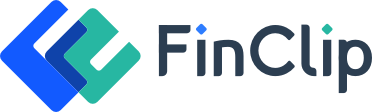# 运营端操作指引
请注意
本操作指引仅适用于社区版及企业版,查看 SaaS 版操作指引请点击 SaaS 操作说明
# 1. 基础管理
# 1.1 成员管理
在成员管理模块中,可以对平台其他运营成员的账号进行增、删、改、查的操作。
超级管理员
超级管理员账号是由系统生成,因此超级管理员拥有运营端所有模块的权限,该账号无法被删除和编辑。
新增成员
管理员可以在「成员管理」模块中添加其他运营成员:
- 点页面的“添加成员”按钮;
- 输入成员的用户名、密码、手机号等信息,并设置其角色,然后点击保存即可完成添加;
- 添加完成后,成员即可使用相应的账号登录运营端的管理后台。


删除成员
若要删除成员:
- 可勾选多个成员后,点击上方的“批量删除”按钮,进行批量操作;
- 也可以点击某个成员末尾的“删除”按钮进行单个删除。

修改成员信息
若要修改某个成员的信息:
- 可以点击该成员右侧的“编辑”按钮进入个人信息编辑页;
- 在个人详情页中,除了手机号不可修改以外,其他信息均可编辑;
- 若要重置某个成员的登录密码,则点击列表右侧的“重置密码”即可,重置后的默认密码为:123Abc;

搜索成员
- 可以通过页面左上角的搜索框搜索成员;
- 支持用户名、手机号两种方式的搜索。

# 1.2 角色管理
运营端支持自定义角色,并进行权限配置,然后给不同职能的员工配置角色,达到管控其他账号权限的目的,具体操作如下:
第一步:新增角色
在「基础管理-角色管理」页面中点击「新增角色」按钮;
第二步:配置权限
在弹窗中输入角色的名称,配置角色相应的权限,然后点击保存即可;
第三步:配置角色成员
最后,进入角色管理页面,选择「管理账号」将对应的账号配置为该角色即可,如下图:

第四步:配置成功角色登录
当配置了对应角色的账号登录平台时,则该账号只拥有该角色分所配的功能权限,其他未分配的功能权限将无法查看或被禁止操作;但需要留意,若某个账号拥有多个角色,则该账号的权限为多个角色权限的并集。
# 1.3 审核配置
运营端的审核配置功能支持将「小程序上架审核」的节点设置为会签节点。
- 在「基础管理-审核配置」页面中点击「添加角色」,然后在弹窗中选择对应的角色即可完成「小程序上架审核」的节点配置。
- 注意:默认状态下,「小程序上架审核」的流程统一由超级管理员审核,但配置角色后则由角色组中的任意一位成员审核即可;
- 另外,「审核配置」功能支持配置多个角色,配置后需每个角色中的任意一位成员审核后才能通过(即角色会签);
- 企业端提交了「小程序上架审核」后,运营端对应的角色成员会在「待办中心」收到相应的待办,点击查看详情进行处理即可。


关于边缘场景的一些备注说明
- 配置审核流时,如取消勾选所有角色,该审核流程将默认由超级管理员审核(admin账号)
- 在原有审核流基础上,增加了新的角色,新角色下的成员,无法审核历史待办(如:某小程序审核的提交时间为12点,14点时增加了成员A到审核流中,此时成员A无法看到待审核的小程序);
# 2. 企业管理
企业管理模块分为企业认证审核和企业列表两个菜单,企业认证审核用于审批企业的认证申请,企业列表用于查看和管理已注册账号的企业。
# 2.1 企业认证审核
- 企业认证审核页面分为未审核、已审核、全部三个Tab;
- 运营人员可以点击「查看详情」查看企业提交的认证信息进行审核;
- 点击「认证通过」按钮,即可通过企业的认证申请;若想要驳回某个企业的认证信息,则需填写驳回内容后方可驳回。



# 2.2 企业列表
- 运营人员可以在企业列表中查看所有已经注册企业的认证状态;
- 企业的认证状态分为:
- 已认证:表示企业的认证审核已通过;
- 未认证:表示企业的认证审核未通过,被驳回了;
- 审核中:表示企业的认证审核已提交,尚未审核;
- 已过期:表示企业的认证已过期(认证有效期为一年),需要重新认证;
- 已冻结:表示企业已经被冻结,无法使用相关功能;
- 点击「查看详情」可以查看某个企业的具体信息,若该企业为已认证状态,则可以对该企业执行冻结操作,冻结后也可以执行解除冻结操作。

# 3. 小程序管理
小程序管理分为:APP ID管理、审核管理、域名管理、小程序关联管理、小程序基础库等多个子菜单。
用于管理企业小程序APP ID的数量、审核小程序、设置小程序域名白名单,以及查看小程序与第三应用的关联关系等。
# 3.1 APP ID管理
- 运营人员可以在该列表页查看各个企业可创建的APP ID个数,并可以点击「修改上限」修改对应企业的APP ID数量;修改时若选择了通知对应机构,则修改完成后系统将会发送通知给对应的企业;
- 点击「查看」按钮可以查看到当前企业已创建的APP ID详情。


# 3.2 审核管理
- 审核管理页面分为待审核、已审核、已撤销、全部四个tab;
- 在待审核页面,可以点击「详情」按钮打开小程序的详情页查看小程序基本信息、版本说明、测试说明等信息并进行审核,若点击「驳回」,则需要填写驳回意见方可驳回;
- 在小程序详情页可以查看小程序的测试二维码,用 FinClip APP 扫描后可加载小程序进行试用,确认小程序符合规定后即可审核通过;



- 在已审核页面点击「详情」可查看已审核小程序的历史详情;
- 在已撤销页面点击「详情」则可查看被撤销的小程序历史详情;
- 点击审核管理页面右上角的「下载审核工具」按钮,会弹出审核工具的下载二维码,可以通过此二维码下载 FinClip APP 。

# 3.3 域名管理
运营人员可以在域名管理页面设置白名单域名和黑名单域名:
- 设置白名单域名后,企业端的小程序均无需备案域名即可打开白名单上的域名
- 设置黑名单域名后,企业端全部小程序都将无法访问该域名;黑名单域名除可在「黑名单」中通过「修改」设置外,也可通过查看「备案管理」进行设置

请注意
黑名单域名和白名单域名暂不支持配置根域名,但配置域名后,该域名下的目录与页面将同时生效(如 https://example.com/page1.html 与https://example.com/page 会在 https://example.com 添加后同时生效)。

除设置黑白域名外,运营人员可通过「备案管理」查看所有企业的当前备案域名和历史备案:
- 点击备案详情,可对某个域名进行「禁用」操作
- 禁用后该域名自动进入黑名单,全部企业都将无法使用该域名


运营人员亦可查看该企业的历次历史备案:

# 3.4 小程序关联管理
- 运营人员在小程序关联页面可以查看各个企业的小程序与第三方应用的关联关系;
- 点击具体的小程序名称会跳转到审核管理中的小程序列表;
- 鼠标悬停在查看按钮上,会显示对应的小程序二维码,可以使用 FinClip APP 扫描查看;
- 点击具体的关联应用,页面会跳转到应用管理菜单的页面;
- 运营人员在运营端也可以取消小程序和应用的关联,只需找到对应的小程序,然后点击「取消关联」即可;但取消关联必须填写取消的说明,确定取消后该说明将会以通知的形式告知企业端。


# 3.5 小程序基础库
- 小程序基础库的更新可通过本页面完成,更新后基础库将实时生效;
- 点击「更新基础库」即可上传基础库代码包;
- 上传基础库时,只需选择基础库zip包即可,无需手动填写版本号 (服务端将自行从zip包中读取版本号)


# 4. 应用管理
应用管理主要用于管理企业与第三方应用的合作关系。
# 4.1 合作应用
合作应用内展示运营侧和开发者创建的应用信息。
运营人员可以在运营端创建合作应用,创建的应用将会同步到所有开发者账号内,开启“自动关联”功能,所有开发者创建的小程序会自动关联上该应用。
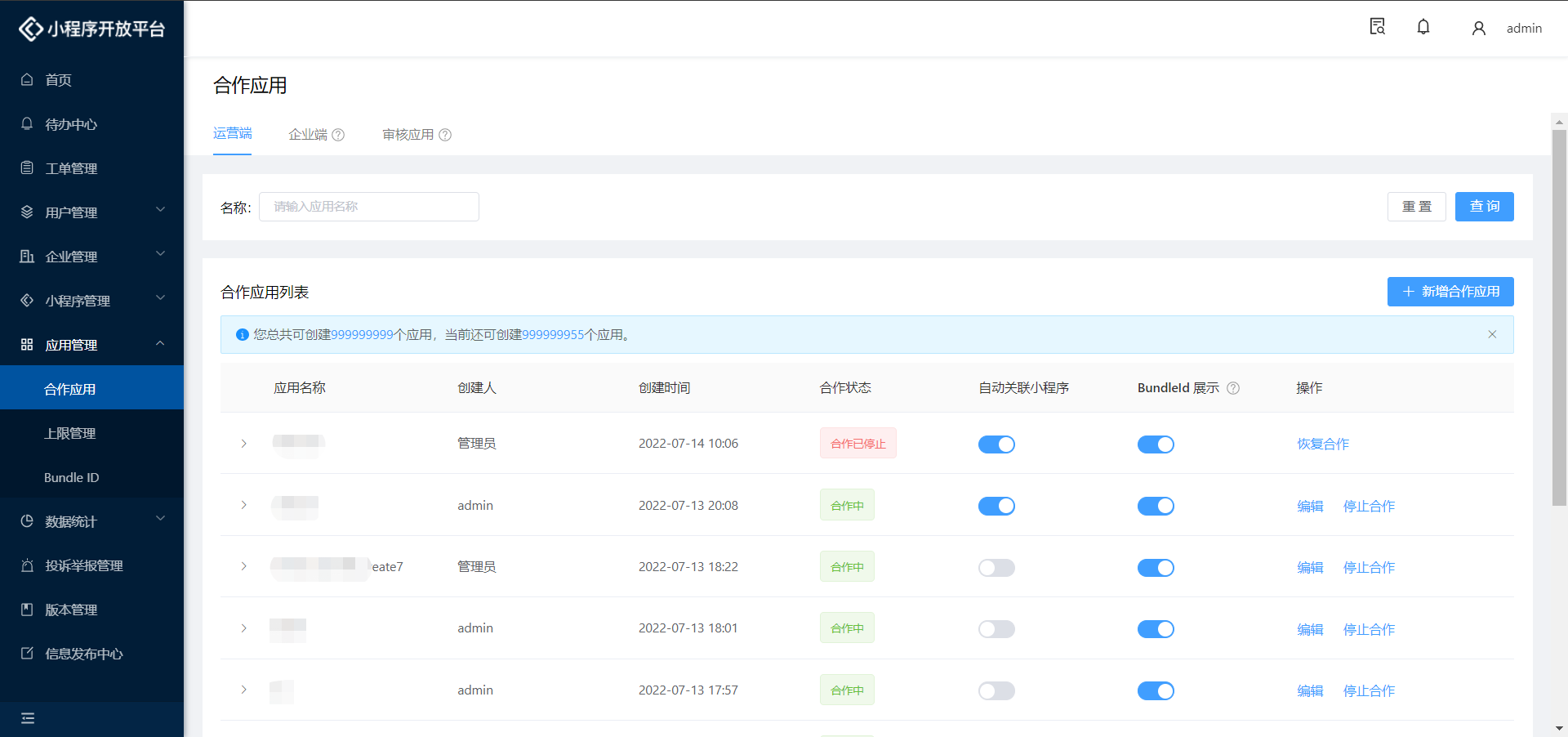
企业端 tab 页内可以查看开发者一端创建的合作应用、BundleID 等信息。
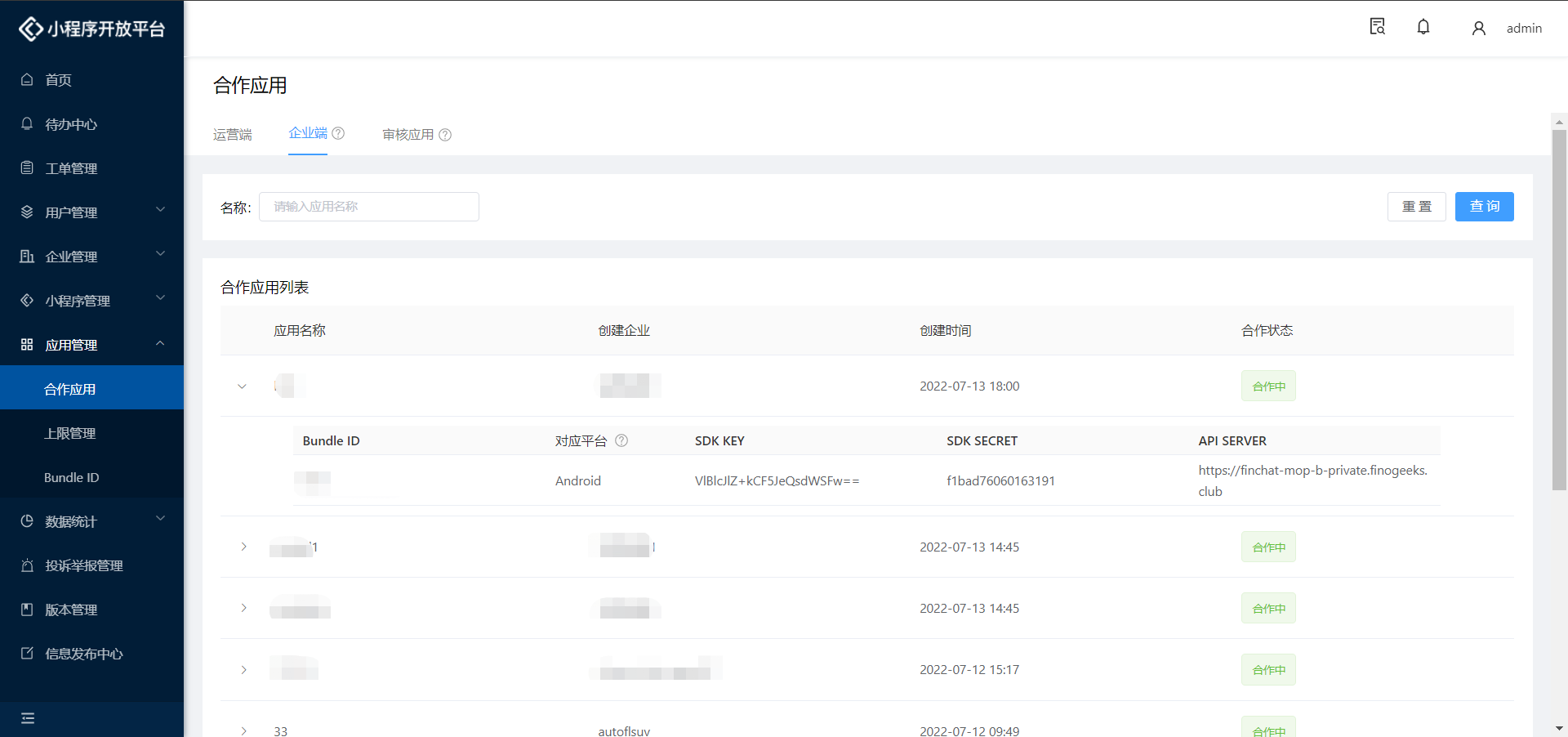
在“审核应用” tab 页内,展示设置为可用于审核小程序上架的应用列表。
在这里可以选择部分运营侧创建的应用,设置为审核应用,审核应用在集成 FinClip 小程序 SDK 后,可以用于小程序上架审核,有权限扫码打开审核版小程序。用于审核的应用需要保证合作状态正常,如果需要使用审核应用,请确认设置的 Bundle ID 正确,而且 Bundle ID 没有停用。
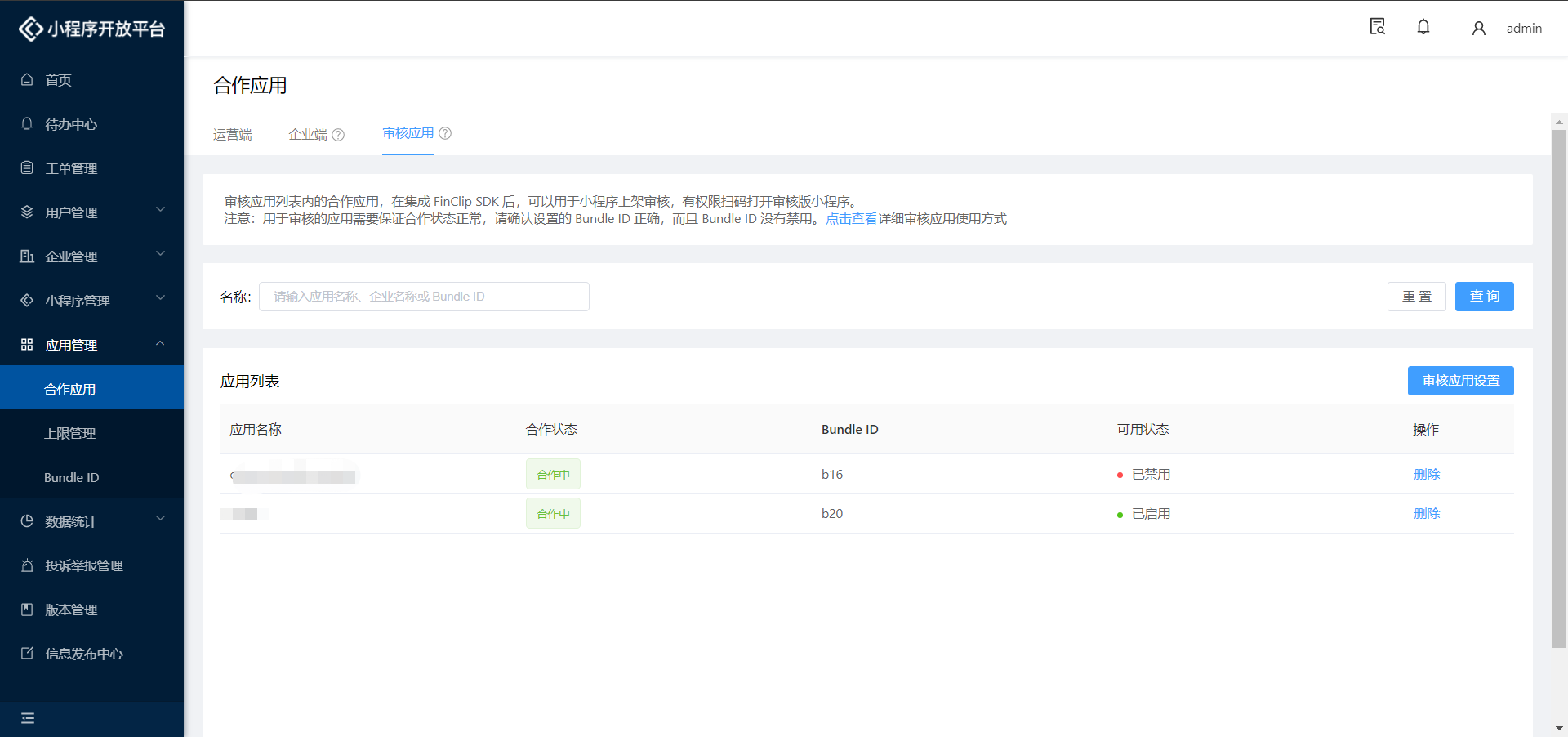
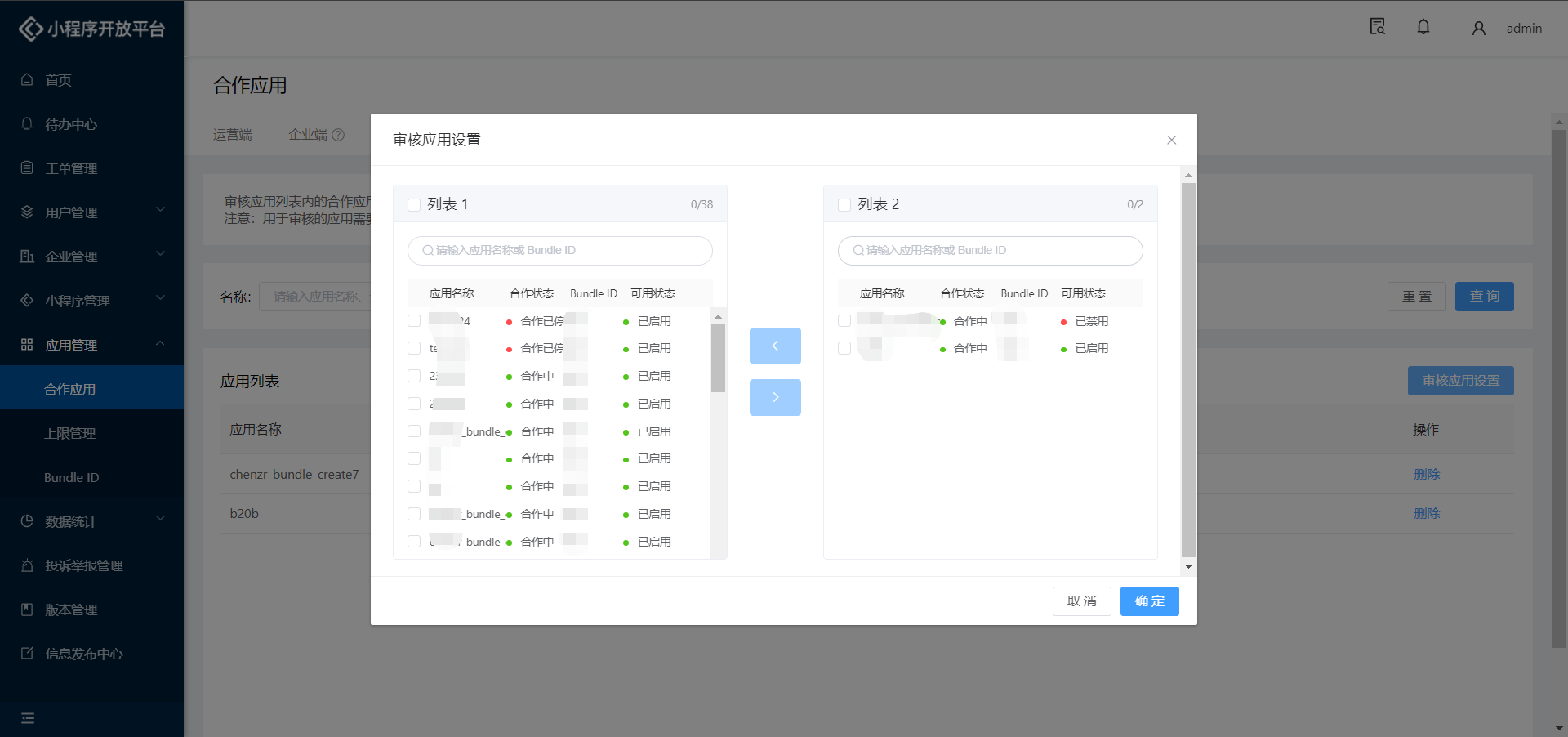
# 4.2 上限管理
上限管理可控制每个注册者能够保存的合作应用上限,操作方法同「APP ID管理」。

点击「查看」可查看该企业添加的应用详细情况,点击「应用名称」,可从本页面直接跳转指定应用的「应用信息」页;

# 4.3 Bundle ID
私有化客户中,经常出现以下情况:
- 企业端用户(内部开发者)自行添加bundle ID,但不清楚本司测试、生产App各自的bundleID
- 按照ID个数采购时,由于某开发者误操作,导致误保存后消耗个数
鉴于此,我们在运营端增加了「bundle ID」管理页,运营人员需要在本页面中直接添加bundle ID,无需企业端用户再次添加。其中,「剩余配置个数」由license控制,为私有化客户采购时,合同中约定的个数。

操作上,运营人员仅需点击「添加新的ID」,并录入企业自身ID即可,同时需注意:
- Bundle ID保存后,将无法修改、删除 (如发生误操作,请于我司商务联系)
- 如某App的Android与iOS的Bundle ID一致,则可选择“安卓/iOS通用”

此时,企业端的「应用管理」中,点击「添加」按钮,bundleID为下拉列表,将不再支持企业端用户自行添加。
# 5. 信息发布中心
信息发布中心主要用于向平台发布公告信息和向 FinClip APP 发布相关的技术类、推广类文章。
# 5.1 发布公告
- 运营人员可以点击「发布」按钮,选择发布公告;
- 发布公告需要填写标题、公告内容,还可以选择定时发布;
- 若编辑完成且预览后没有问题,可以选择发布,发布后公告将同步到企业端的首页和通知中心;
- 对于已发布的公告,可以点击「查看详情」查看公告的具体内容;也可以点击「删除」,删除已发布的公告,系统将同步删除在企业端的各个页面的公告,或点击「编辑」,修改其中对应的内容。



# 5.2 发布文章
- 运营人员可以点击「发布」按钮,选择发布文章;
- 发布文章需要填写标题、文章链接、封面图,还可以设置定时发布的时间和选择发布的位置;
- 对于已发布的文章,可以点击「查看详情」跳转到文章链接的详情页;也可以点击「删除」,删除已发布的文章。

# 6. 数据统计
数据统计主要用于查看平台上所有的企业数据和小程序数据,完整说明可参考:运营端可视化数据
运营人员可以在“企业数据”菜单查看当前平台上累计认证的企业、累计审核的企业等数据,同时支持查看企业访问峰值、应用访问峰值统计。

在“小程序数据”菜单可以查看累计创建的小程序、累计审核的小程序等数据,还可以查看小程序打开趋势图和小程序类型分布。

# 7. 投诉举报管理
「投诉举报管理」功能主要用于查看所有被用户投诉或举报的小程序,其中:
- 点击「类型」,可进行快速分类;
- 点击「查看详情」,可查看该次投诉/举报的详细内容。


# 8. 版本管理
「版本管理」用于管理发布SDK集成更新说明、 FinClip APP 下载链接以及 FinClip Studio 下载链接;发布时,运营人员只需将新版的内容对应添加至输入框,然后点击「提交更新」即可。

请注意
本使用说明仅包括产品基本使用流程,查看全部功能介绍请跳转至「功能介绍指引」。